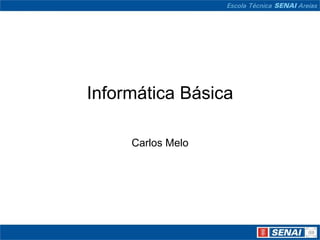
Introdução à Informática Básica
- 1. Informática Básica Carlos Melo
- 2. Introdução à Informática O que é um Computador ?
- 3. Conceitos Básicos • É uma máquina constituída por componentes e circuitos eletrônicos, capaz de receber, armazenar processar e transmitir informações. • Máquina programável, capaz de realizar uma grande variedade de tarefas, seguindo uma seqüência de comandos, de acordo com o que for especificado. • O Computador não faz absolutamente nada sem que lhe seja ordenado fazer.
- 4. Tipos de Computadores PC Personal Computer ( Computador Pessoal); WorkStation (Estação de trabalho); Notebook (Laptop); PalmTop
- 5. Sistema Computacional Peopleware Hardware Software
- 6. Hardware Entrada Computadores atuais Processamento Saída Armazenamento
- 7. Software • Software Básico (Software do Sistema) SOFTWAR E – Sistema Operacional APLICATIV O – Utilitários SOFTWARE DO SISTEMA • Software Aplicativo – Editores de Texto – Planilhas eletrônicas – Banco de Dados – Navegadores, etc.
- 9. Dispositivo de Processamento CPU – Unidade Central de Processamento
- 11. Armazenamento de Dados Disco rígido (HD); Memória RAM; CD- Rom; Disquete; DVD-Rom;
- 12. Ligar o Computador Verificar os cabos de energia do PC (microcomputador) Verificar se a voltagem está correta (110V ou 220V): Observações: geralmente os PCs trabalham em 110 V existe uma chave seletora atrás do PC, perto da conexão do cabo de energia, verificar a voltagem. Se existir um estabilizador de tensão, verificar a voltagem da mesma (110 v ou 220v).
- 13. Desligar o Computador • Clicar no botão Iniciar • Clicar na opção Desligar • Selecionar a opção Desligar o computador • Clicar no botão OK • Aguardar a mensagem de desligar o computador, quando existir e somente então, desligar apertando o botão Liga/Desliga do computador ou esperar o computador desligar automaticamente • Desligar o estabilizador através do botão Liga/Desliga do estabilizador
- 16. Introdução • O que é um Sistema Operacional? • Exemplos de Sistemas Operacionais – Windows – Linux – Unix – MS-DOS
- 17. Introdução - Windows • Produzido pela Microsoft • Milhões de usuários em todo o mundo • Interface possibilita fácil utilização • Multitarefa • Usa o conceito de janelas
- 18. Usando o Mouse • Usado para comunicação • Substitui o teclado em muitas tarefas • Pode se adequar a usuários destros e canhotos – Termos usuais: •Clicar; •Clicar duas vezes; •Clicar com o botão direito; •Arrastar e soltar.
- 19. Usando o Mouse Cursor Cursor viga: indica ponteiro: é o seleção de texto tipo padrão Cursor seleção Cursor trabalhando da Ajuda em segundo plano Cursor mover Cursor ocupado: objetos e indica figuras processamento
- 20. Área de Trabalho
- 21. A Área de Trabalho Local onde o usuário coloca, move, recoloca e remove os itens que, geralmente, são os mais utilizados • Barra de Tarefas • Barra de Rolagem
- 22. A Área de Trabalho Ícones
- 23. A Área de Trabalho • Redimensionar uma janela:
- 24. A Área de Trabalho Botão Minimizar – reduz ou minimiza uma janela a um botão da barra de tarefas do Windows; Botão Maximizar – aumenta ou maximiza uma janela; Botão Restaurar – restaura uma janela para o seu tamanho ou posição anterior; Botão Fechar – fecha um programa ou janela ativa. Caso um arquivo aberto não tenha sido salvo ou contenha alterações não salvas, você será solicitado a salvar ou não o arquivo antes de fechá-lo;
- 25. A Área de Trabalho • Mover uma janela: Barra de Título
- 26. A Área de Trabalho • Organizar várias janelas abertas: – Clicar com o botão direito na barra de tarefas.
- 27. A Área de Trabalho • Organizando ícones: – Mover arrastando com o mouse – Clicar com o botão direito e escolher as opções:
- 28. A Área de Trabalho • Adicionar um novo atalho – Clicar com o botão direito do mouse na área de trabalho:
- 29. A Área de Trabalho • Propriedades da Área de Trabalho: – Clicar com o botão direito > Propriedades
- 30. Menu Iniciar
- 31. O Menu Iniciar • Programas: – Submenu que exibirá os programas instalados em seu computador. • Documentos: – Registra os últimos quinze documentos abertos pelo usuário.
- 32. O Menu Iniciar • Configurações: – Permite que você altere as principais configurações através do Painel de Controle; – Adicionar ou remover uma impressora, através da opção Impressoras; – Personalizar o seu Menu Iniciar através da opção Barra de Tarefas; – etc.
- 33. O Menu Iniciar • Localizar: – Arquivos ou pastas
- 34. O Menu Iniciar • Executar – Permite abrir aplicativos ou documentos
- 35. Painel de Controle • Iniciar > Configurações > Painel de Controle
- 37. Painel de Controle • Data e Hora:
- 38. Painel de Controle • Mouse:
- 40. Acessórios • Bloco de Notas – Editor de texto simples
- 41. Acessórios • Paint – Aplicativo para desenhar e editar figuras. Paleta de Cores Caixa de Ferramentas
- 42. Acessórios • Prompt do MS-DOS – Acesso ao sistema operacional DOS • Através de linha de comando
- 43. Windows Explorer • É possível ver a hierarquia das pastas em seu computador e todos os arquivos e subpastas localizados em cada pasta selecionada • É especialmente útil para copiar e mover arquivos.
- 45. Aparência • É possível alterar a aparência dos itens de uma pasta, para isso, escolhe-se dentre as opções: – Ícones Grandes – Ícones Pequenos – Lista – Detalhes
- 46. Arquivos • As informações usadas pelo computador são armazenadas em arquivos. Cada arquivo é identificado com um nome de até 256 caracteres e uma extensão com até 3 . • A extensão identifica o tipo do arquivo. – Arquivos de programas •.EXE, .COM, .DLL – Arquivos de dados •.DOC, .TXT, .PPT, ...
- 47. Criar Pastas Para criar pastas: Selecione o local onde deseja criar a pasta Clique no menu principal do Windows Explorer, opção Arquivo, depois no item Novo e por fim na opção Pasta. Nomeie a pasta recém criada com o nome desejado
- 49. Renomeando arquivos/Pastas Renomeando: Seleciona o arquivo ou a pasta > Arquivo (menu principal) > Renomear > Modificar o nome do arquivo ou pasta
- 50. Movendo, Copiando e Excluindo Arquivos/Pastas
- 51. Mover e Copiar Arquivos/Pastas • Copiar arquivo ou pasta: – Seleciona o arquivo ou pasta > Editar (menu principal) > Copiar. – Seleciona o diretório desejado > Editar (menu principal) > Colar • Mover arquivo ou pasta: – Seleciona o arquivo > Editar (menu principal) > Recortar. – Seleciona o diretório desejado > Editar (menu principal) > Colar
- 54. Excluindo Arquivos/Pastas • Excluir arquivo ou pasta: – Seleciona o arquivo ou pasta > aperta a tecla DELETE – Se o arquivo deletado for uma pasta todo o seu conteúdo será apagado. – Estes arquivos ainda não foram apagados definitivamente, eles foram apenas movidos para a lixeira
- 55. Lixeira • Tem como finalidade guardar os arquivos apagados por um determinado tempo de forma a permitir uma recuperação segura destes arquivos caso o usuário se arrependa de tê-los apagado.
- 56. Lixeira • Para restaurar um arquivo que está na lixeira: Seleciona o arquivo > Arquivo (menu principal) > Restaurar OBS.: O arquivo será colocado imediatamente no local de onde foi apagado. • Para excluir definitivamente tudo que está dentro da lixeira: Arquivo (menu principal) > Limpar Lixeira.
- 59. Editores de Texto Permitem criar documentos de textos; Permitem adicionar ao texto, figuras e imagens fotográficas, além de gráficos e planilhas. Os mais simples são Bloco de Notas e o WordPad; Microsoft Word 2003 e o OpenOffice Writer.
- 60. WORD
- 66. Planilhas de Cálculo Aplicativos que auxiliam na criação de planilhas contendo colunas e linhas; Permitem a criação de gráficos utilizando as informações armazenadas; Microsoft EXCEL 2003 e OpenOffice CALC.
- 76. Aplicativos • São programas que executam tarefas específicas: Editor de texto, planilhas eletrônicas, geradores de gráficos e desenhos, etc Administração e gerenciamento do computador, de dispositivos, de impressão, de segurança, de energia, etc Comunicação de dados, internet Visualização de imagens e tocadores de som
- 77. Internet • É uma rede mundial de comunicação entre os computadores • Pode ser conectado através de uma linha telefônica de ( discado ou banda larga); • Pode também ser conectado através de rádio, sendo muito mais caro • O endereço de um “site” ou página de internet é o meio para acessar essa página;
- 78. Browsers • Internet Explorer – vem com o windows • Netscape – adquirido a parte • Opera – obtido gratuitamente pela internet • Mozilla – obtido gratuitamente pela internet
- 79. Utilize os elementos abaixo para auxiliar suas visitas às paginas da internet. Os botões e funções são praticamente padrão nos browsers.
- 80. Enviar um e-mail
- 83. Downloads
- 84. Download Processo que faz a copia dos arquivos armazenados em outros locais utilizando-se da conexão pela rede de computadores Podemos fazer a copia de um computador servidor para o seu computador pessoal ou fazer a copia de um computador remoto e distante através da internet
- 85. Download Cuidado ao “baixar” arquivos desconhecidos: Sempre executar o anti-virus – ver existência de vírus ou programas maliciosos Nunca executar programas ou arquivos “baixados” de e- mail de remetentes desconhecidos
